当前位置:网站首页>Jmeter安装教程以及我遇到的问题的解决办法
Jmeter安装教程以及我遇到的问题的解决办法
2022-04-23 14:04:00 【黄哈哈~】
Jmeter安装
1、安装jdk并配置jdk环境变量
2、下载并解压jmeter
进入官网:http://jmeter.apache.org/
1.第一步进入官网如下图
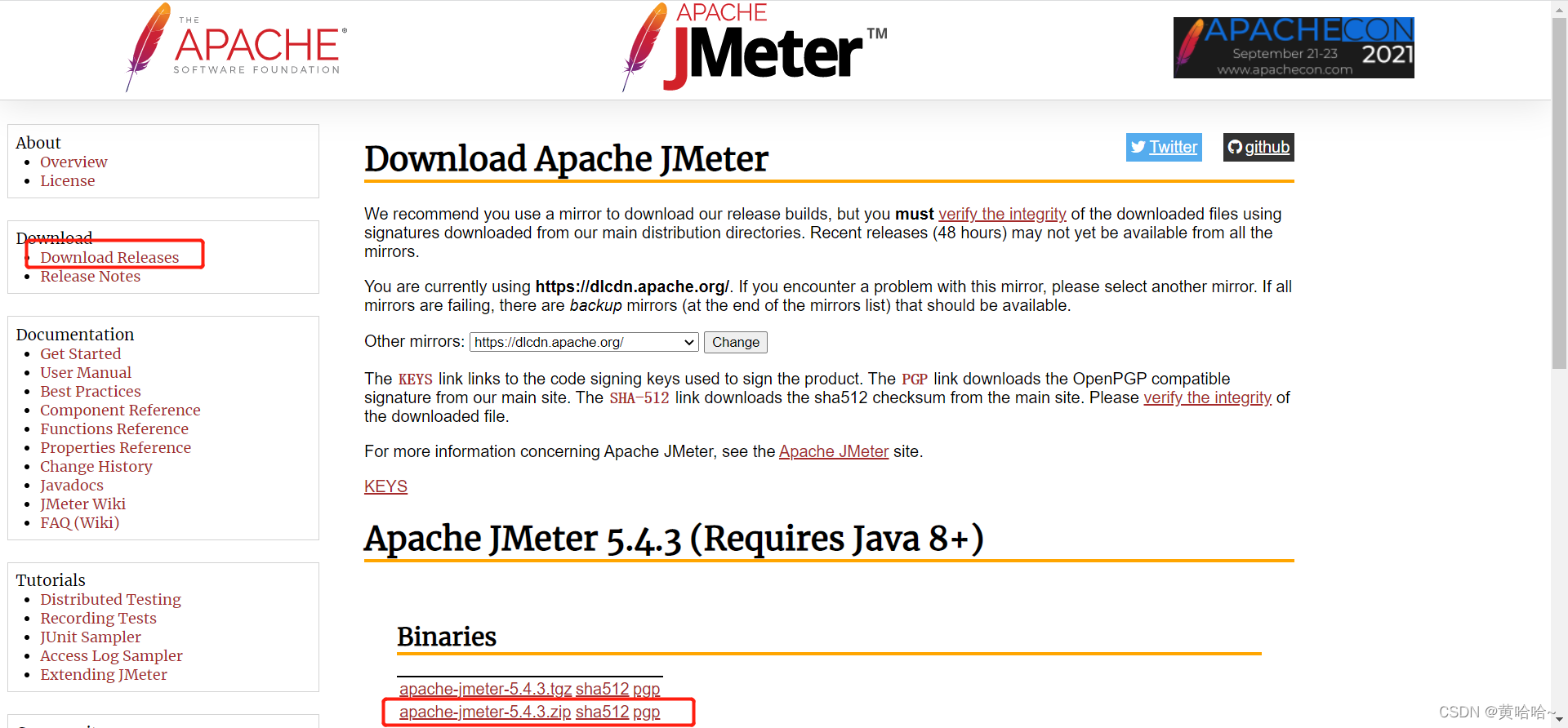
二、Jmeter环境变量相关配置
1、我的电脑-》右击属性-》高级系统设置-》环境变量
classpath:%JMETER_HOME%\lib\jorphan.jar;%JMETER_HOME%\lib\logkit-2.0.jar;
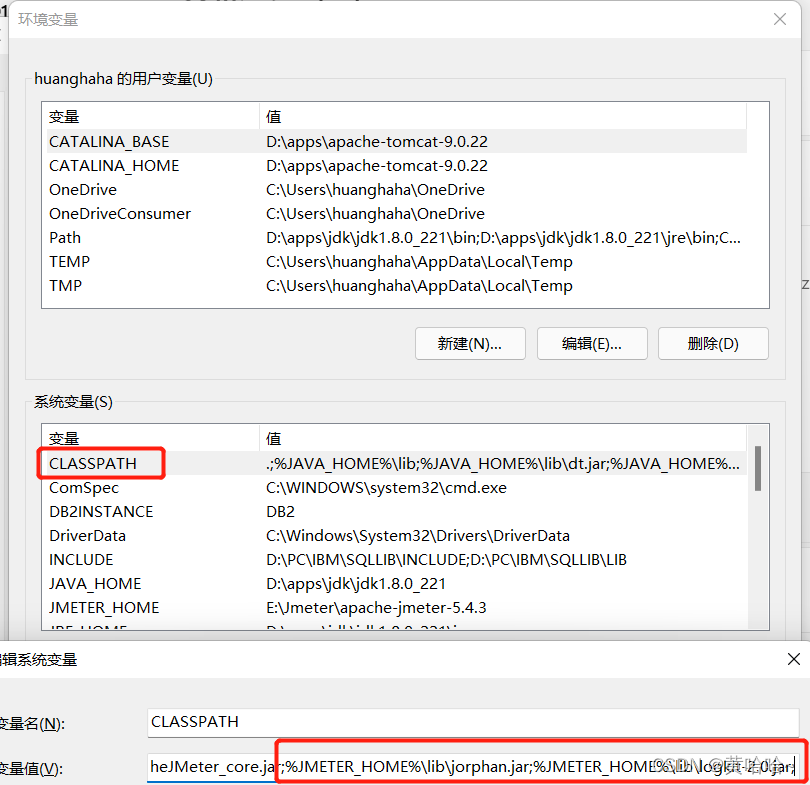
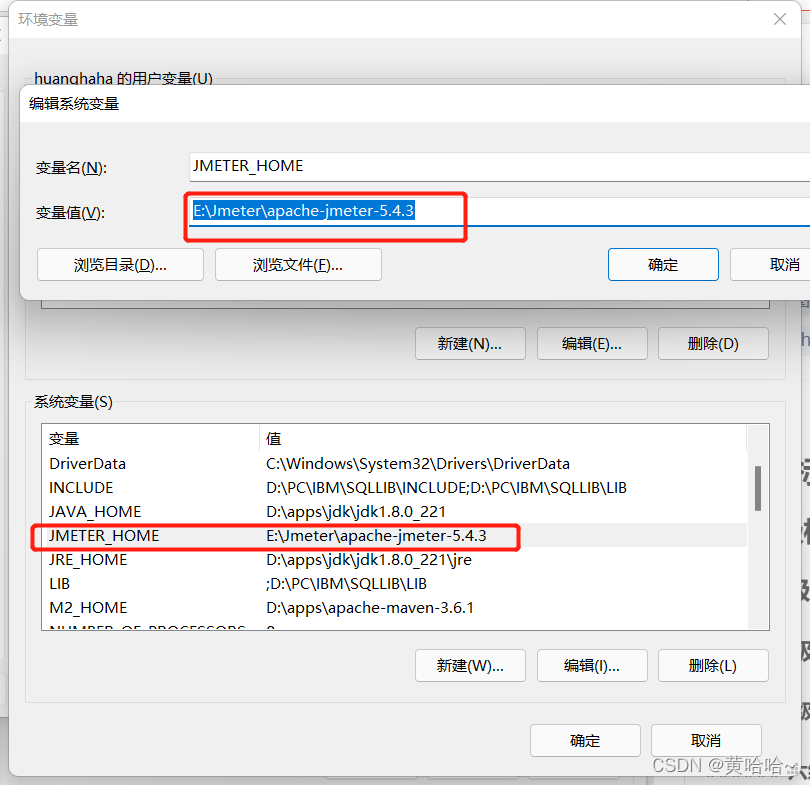
2、在系统变量框,点击“新建”,建立一个变量:JMETER_HOME,值为你解压的jmeter安装路径。我的安装路径是在E盘,这个路径根据自己实际安装路径进行填写。然后点击确定保存即可。
三、基本配置完成,然后验证一下是否配置正确,是否可用。
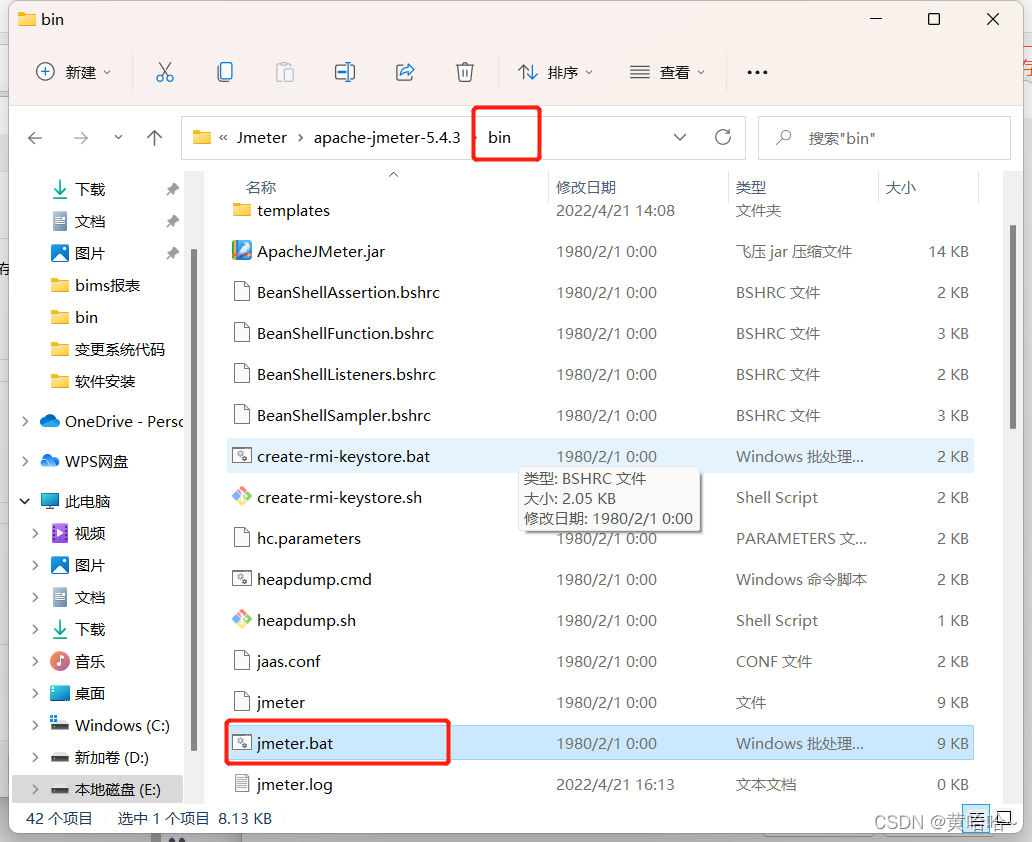
这里我遇到问题: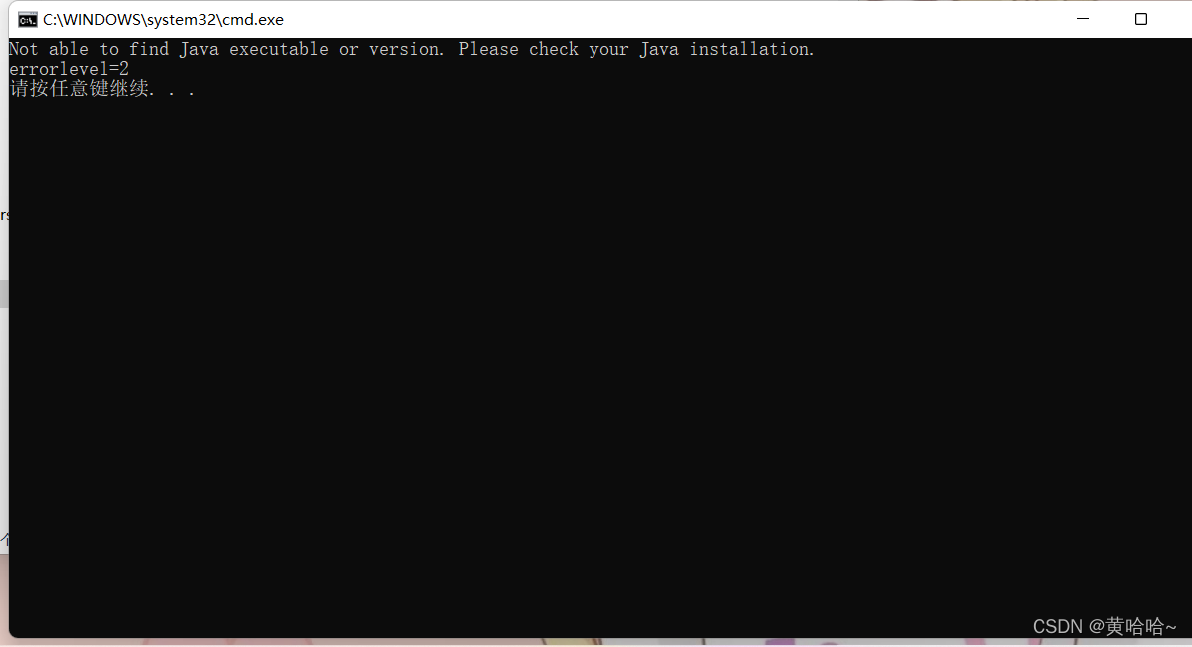
说是java版本没配置好。我这配置java没配置好。要注意别加""
java配置:
path:%JAVA_HOME%\bin;%JAVA_HOME%\jre\bin
JAVA_HOME:D:\apps\jdk\jdk1.8.0_221
CLASSPATH :.;%JAVA_HOME%\lib;%JAVA_HOME%\lib\dt.jar;%JAVA_HOME%\lib\tools.jar;
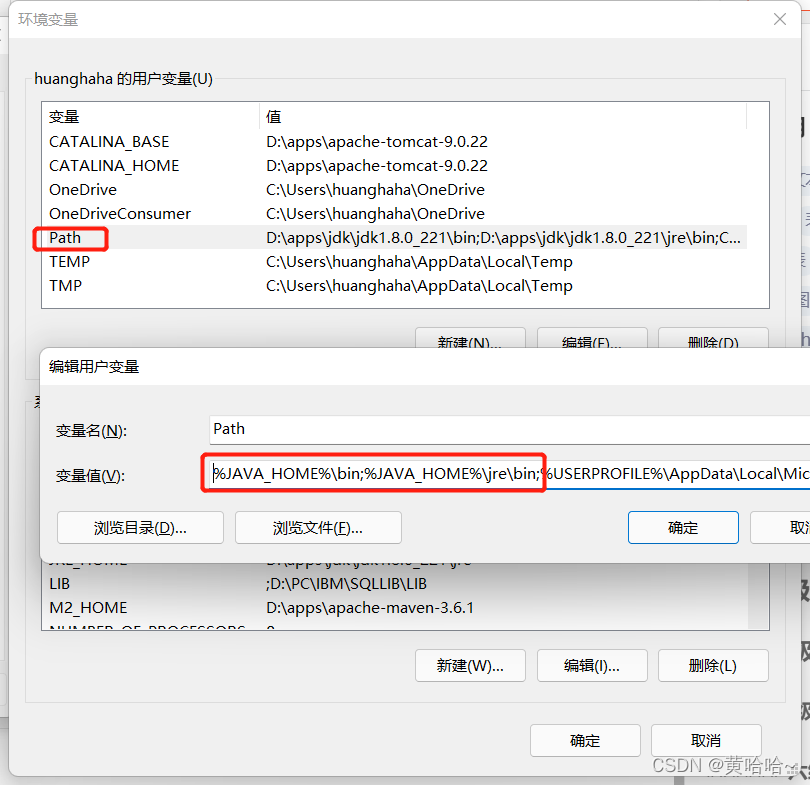
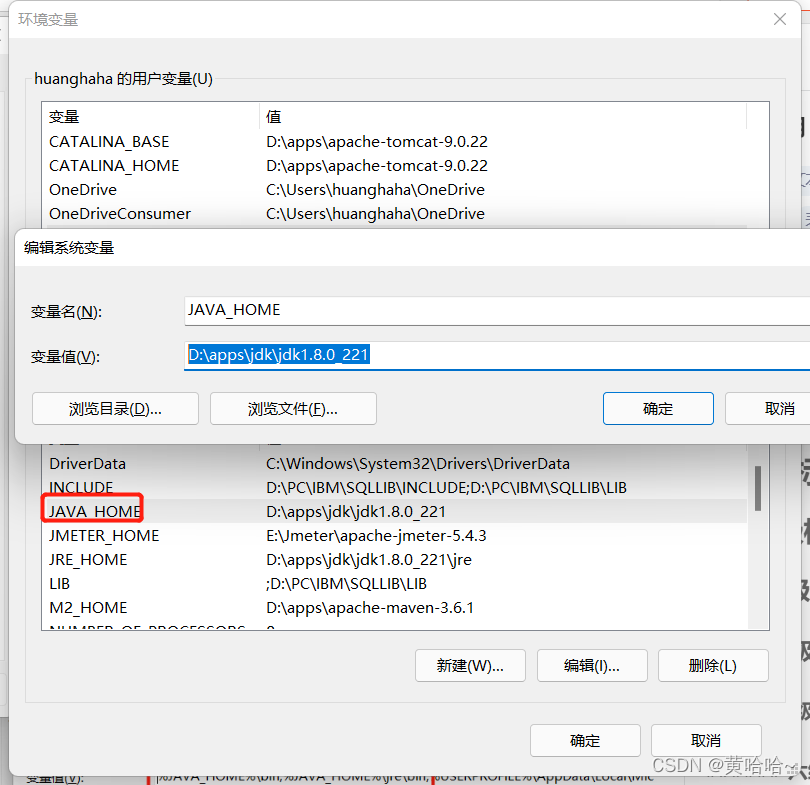
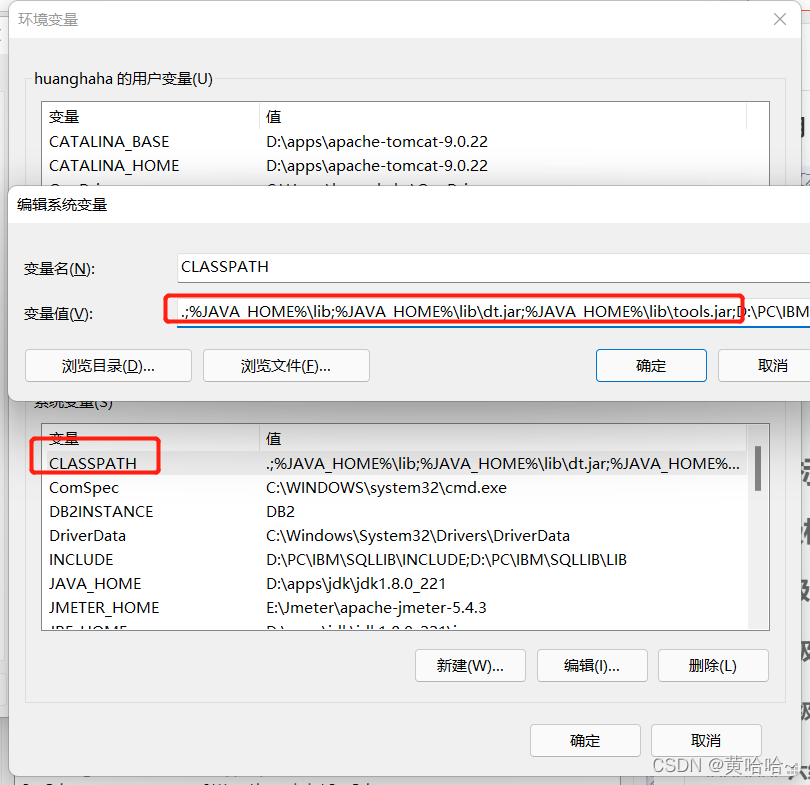
四、双击bin中的jmeter.bat文件启动,jmeter的工作区域如下:,我们每次使用jmeter的首先打开方式就是进入bin文件下双击这个jmeter.bat,如果觉得麻烦,可以鼠标右键快捷方式发送电脑桌面,就会方便很多。
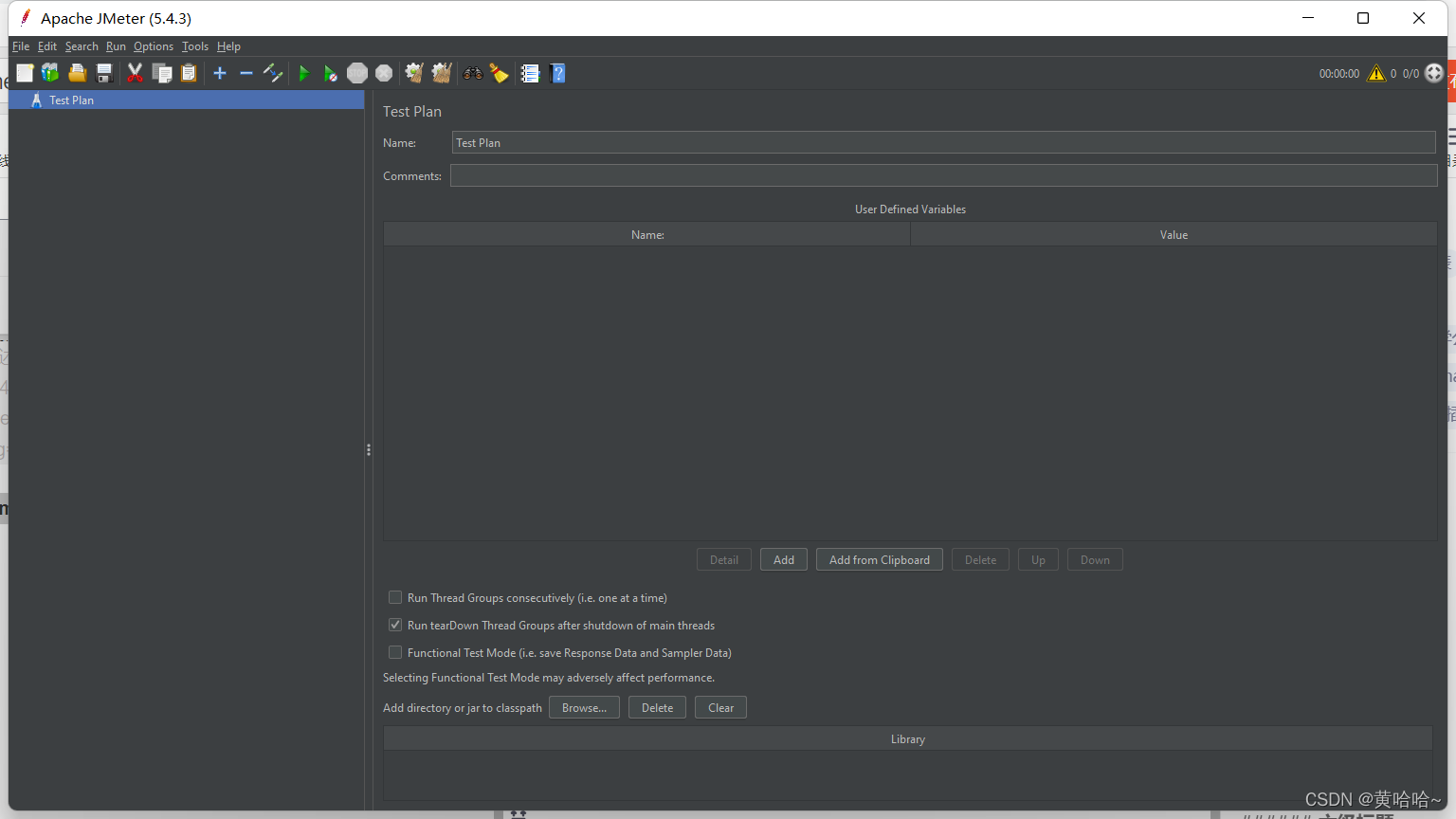
安装结束~
五、Jmeter转中文
1、在jmeter面板上选择Options --> Choose Language --> Chinese
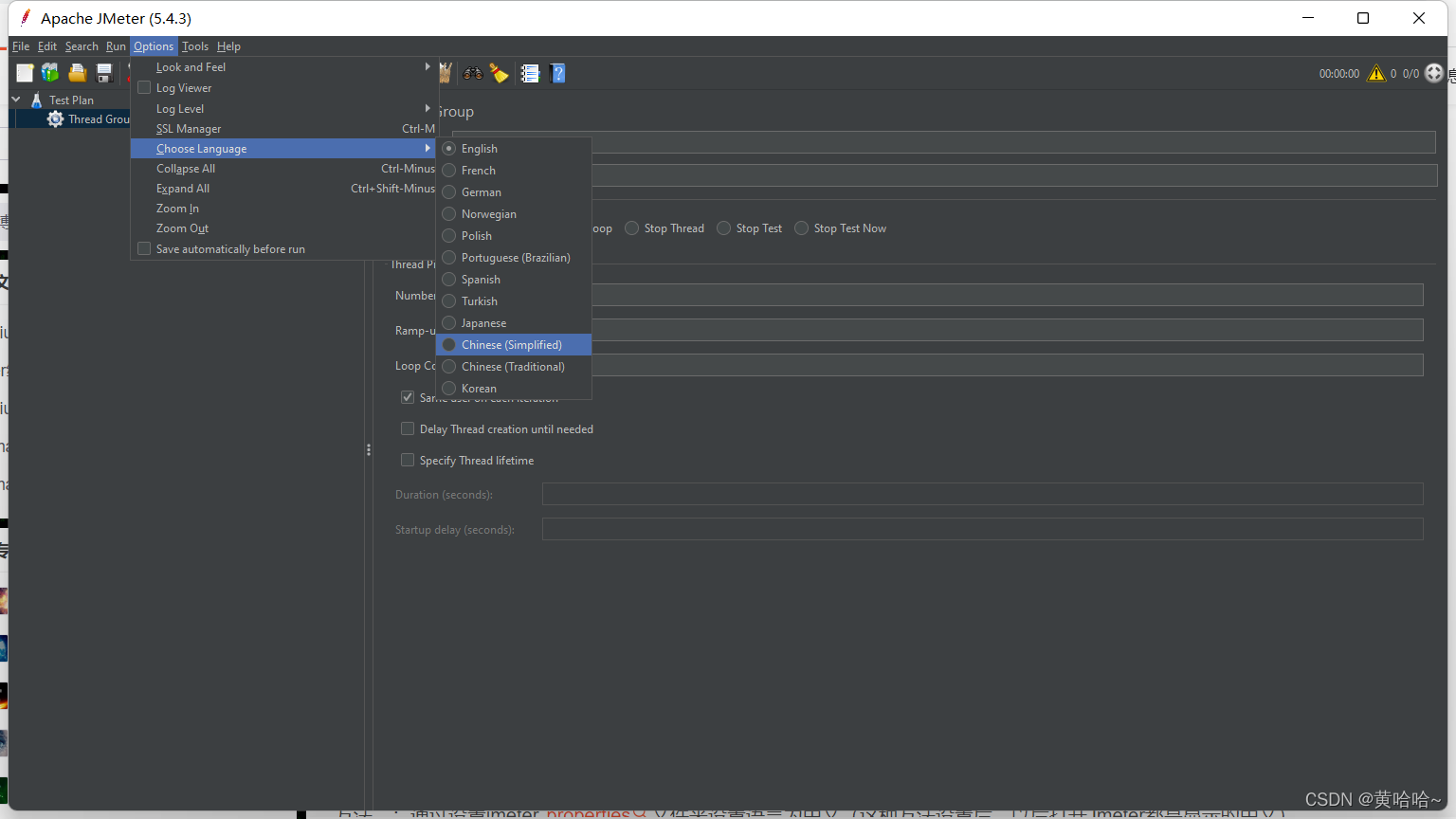
版权声明
本文为[黄哈哈~]所创,转载请带上原文链接,感谢
https://blog.csdn.net/Miss_HuangT/article/details/124324878
边栏推荐
猜你喜欢
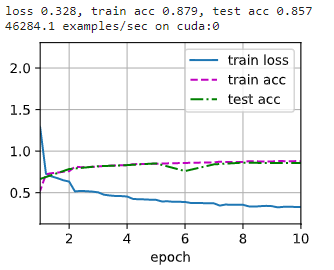
Pytorch 经典卷积神经网络 LeNet
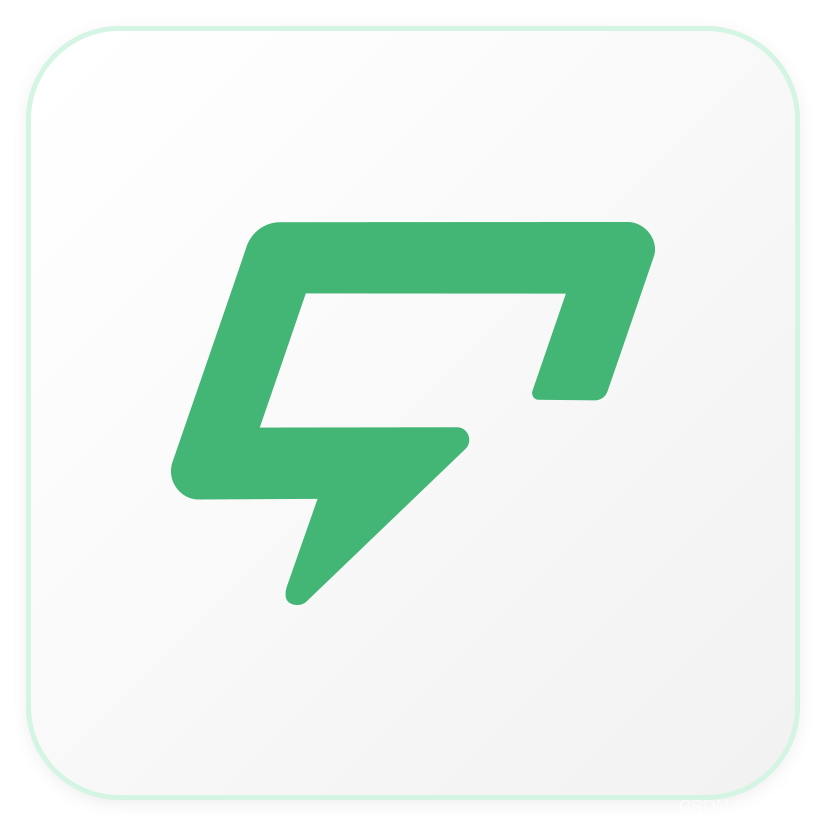
Business case | how to promote the activity of sports and health app users? It is enough to do these points well
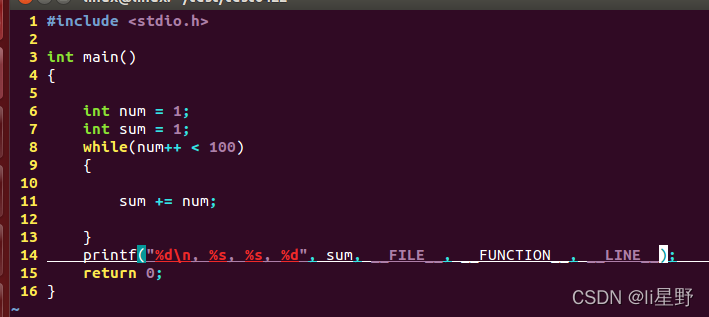
程序编译调试学习记录
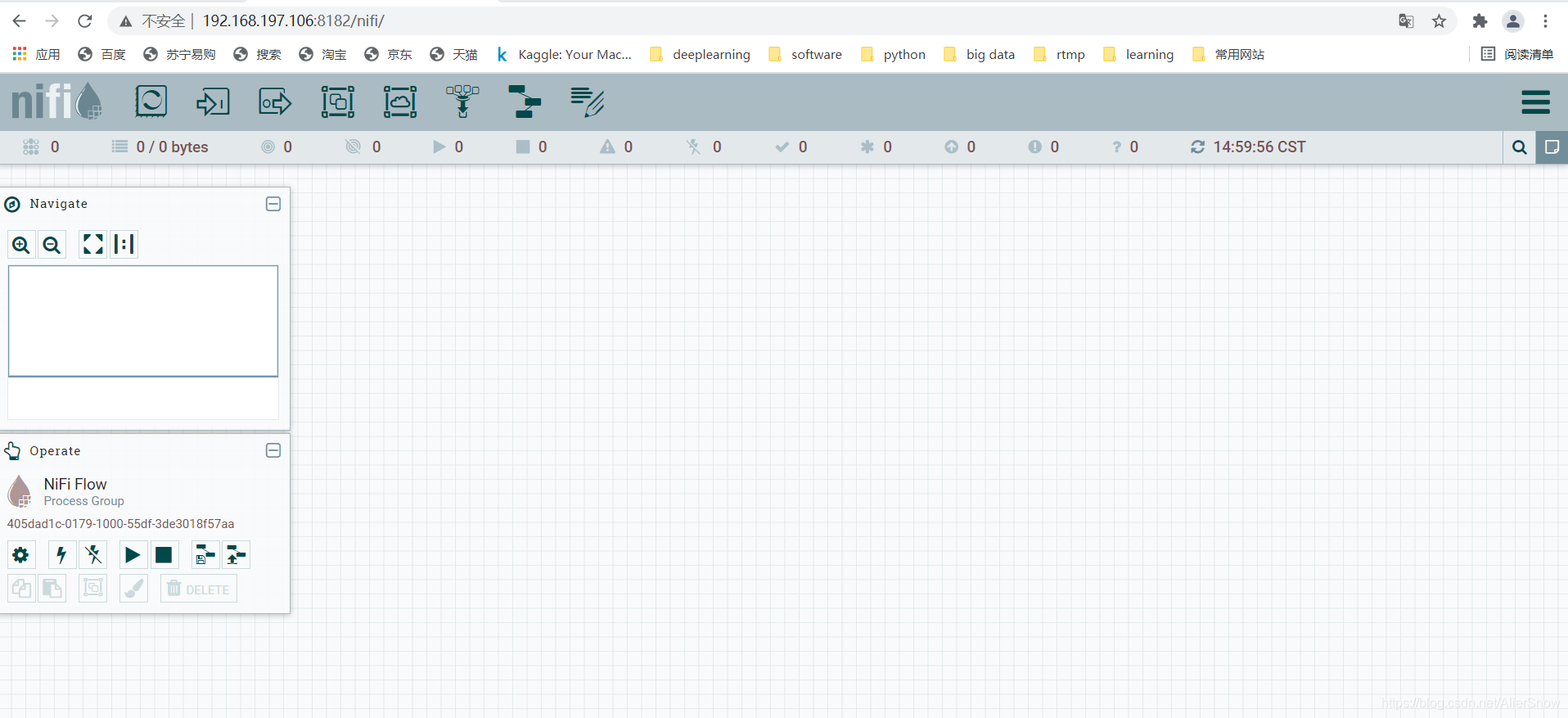
Nifi 快速安装及文件同步操作
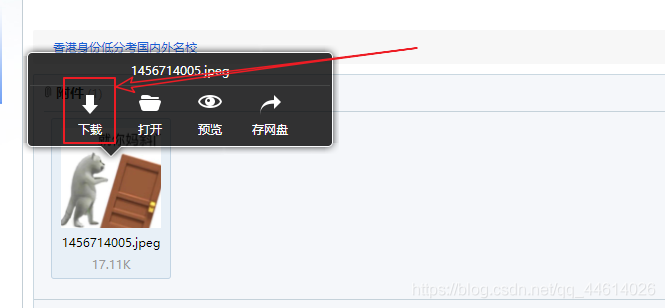
RobotFramework 之 文件上传和下载

freeCodeCamp----time_ Calculator exercise
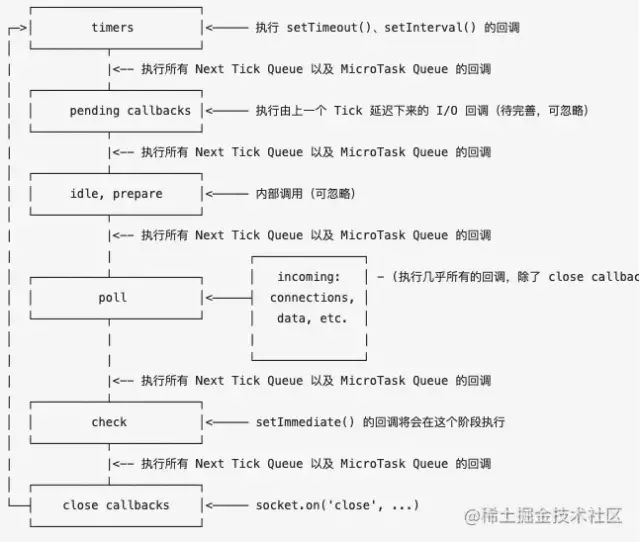
JS brain burning interview question reward

微信小程序setInterval定时函数使用详细教程
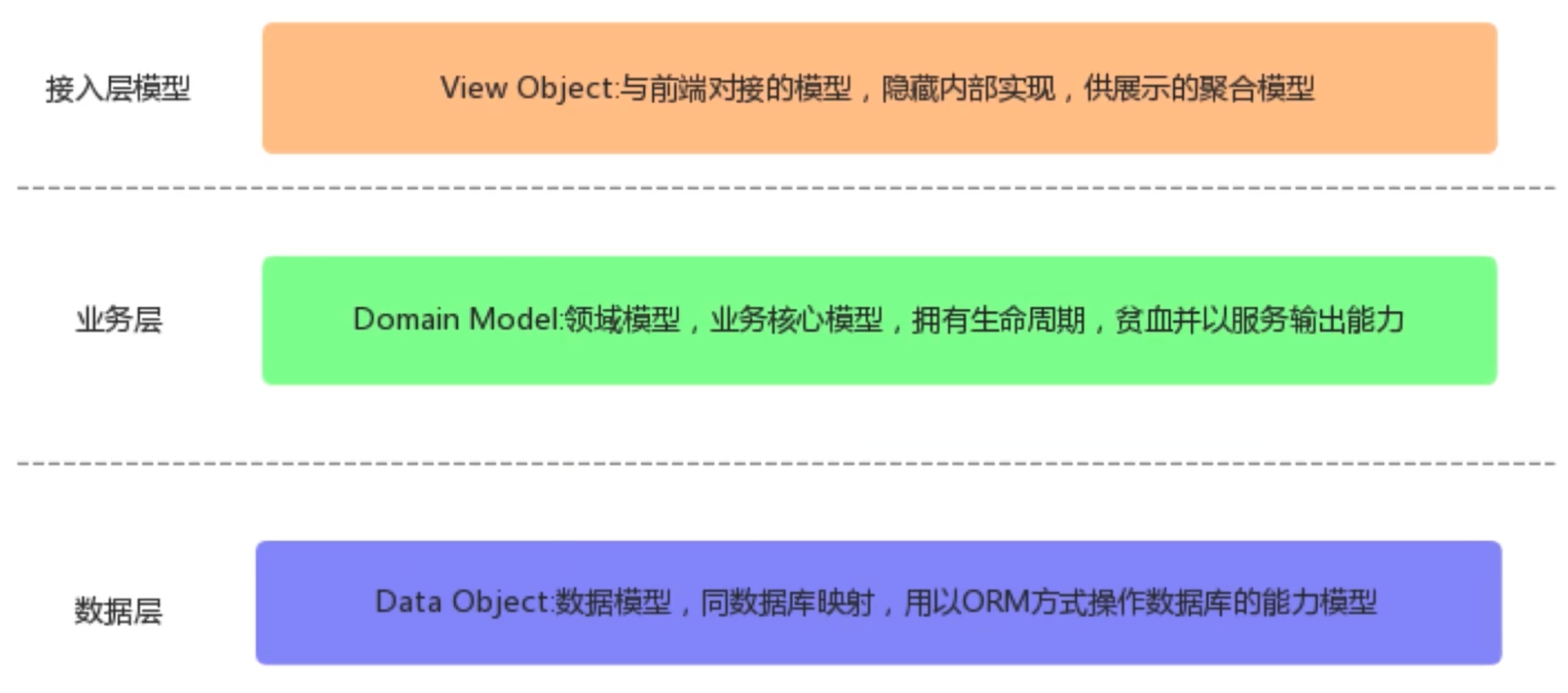
Chapter I review of e-commerce spike products
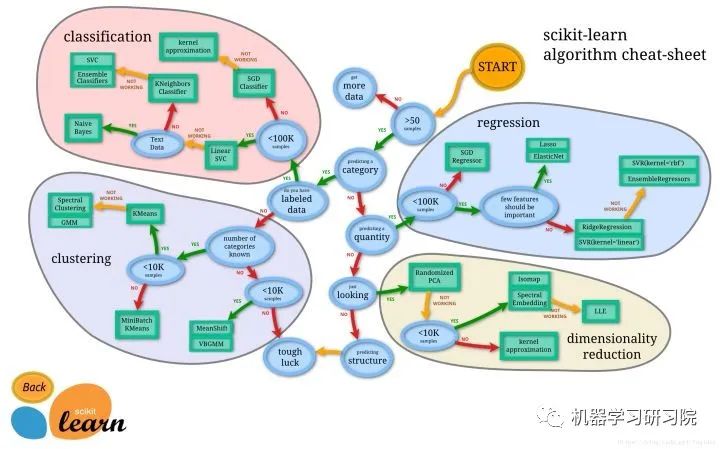
scikit-learn構建模型的萬能模板
随机推荐
POI operation word template replaces data and exports word
CentOS mysql多实例部署
Quartus prime hardware experimental development (de2-115 board) experiment 1 CPU instruction calculator design
1256:献给阿尔吉侬的花束
Android: answers to the recruitment and interview of intermediate Android Development Agency in early 2019 (medium)
Easyexcel读取excel表地理位置数据,按中文拼音排序
Introduction to spark basic operation
request模块
DDT+Excel进行接口测试
JS 力扣刷题 102. 二叉树的层序遍历
Pycharm连接远程服务器并实现远程调试
PySide2
微信小程序获取登录用户信息、openid和access_token
pthread_self()为何重复了
websocket
Jacob print word
Prediction of tomorrow's trading limit of Low Frequency Quantization
Nifi 快速安装及文件同步操作
log4j 输出日志信息到文件中
网站_收藏